Copier / Déplacer Disque dur Externe USB vers Externe USB copie fichiers du C:\
ZeBoulet93
Messages postés
22
Statut
Membre
-
Pierr10 Messages postés 14113 Date d'inscription Statut Modérateur Dernière intervention -
Pierr10 Messages postés 14113 Date d'inscription Statut Modérateur Dernière intervention -
Bonjour,
J'avais win 7 sur un vieux PC tout pourri.
Quand je copiais un répertoire (c:\users par exemple) du Disque Dur Externe USB qui contient 3 partitions dont la système vers le disque dur USB N° 2 hé bien en fait il me copie le c:\users au lieu du i:\users
J'ai installé windows 10 pour faire marcher Office 365 et même problème de copie.
J'ai essayé SuperCopier CopyHandler et UltraCopier même problème
Help.
Update : en fait je veux faire une sauvegarde du i:\ sur Z:\ (i c'est le DD USB ancien OS et z c'est le USB de backup)
Merci
Virtuellement
ZeBoulet93
J'avais win 7 sur un vieux PC tout pourri.
Quand je copiais un répertoire (c:\users par exemple) du Disque Dur Externe USB qui contient 3 partitions dont la système vers le disque dur USB N° 2 hé bien en fait il me copie le c:\users au lieu du i:\users
J'ai installé windows 10 pour faire marcher Office 365 et même problème de copie.
J'ai essayé SuperCopier CopyHandler et UltraCopier même problème
Help.
Update : en fait je veux faire une sauvegarde du i:\ sur Z:\ (i c'est le DD USB ancien OS et z c'est le USB de backup)
Merci
Virtuellement
ZeBoulet93
Configuration: Windows 10 / Firefox 87.0
A voir également:
- Copier / Déplacer Disque dur Externe USB vers Externe USB copie fichiers du C:\
- Chkdsk disque dur externe - Guide
- Cloner disque dur - Guide
- Clé usb non détectée - Guide
- Defragmenter disque dur - Guide
- Hp usb disk storage format tool - Télécharger - Stockage
8 réponses

quentin2121
Messages postés
9474
Date d'inscription
Statut
Membre
Dernière intervention
Ambassadeur
1 258
Bonjour,
Vous dites que votre système Windows est sur un disque dur externe, bizarre déjà, on met cela sur le disque en interne !
Votre disque "I" est un ancien OS de Mac ? Formaté en NTFS du coup ? J'avoue que votre situation est complexe, éclairez nous !
Vous dites que votre système Windows est sur un disque dur externe, bizarre déjà, on met cela sur le disque en interne !
Votre disque "I" est un ancien OS de Mac ? Formaté en NTFS du coup ? J'avoue que votre situation est complexe, éclairez nous !
Bonjour
J'ai un DD1 qui est le système avec 3 partition dont C
Sous Windows 10
J'ai un disque i: qui est mon disque USB ou y avait un système avant avec une partition qui s’appelait aussi OS alors j'ai renommé en OSOLD
Et j'ai mon disque de sauvegarde USB qui est sur z:
Quand je copie de i: vers z: cela copie les fichiers du c:
J'ai un DD1 qui est le système avec 3 partition dont C
Sous Windows 10
J'ai un disque i: qui est mon disque USB ou y avait un système avant avec une partition qui s’appelait aussi OS alors j'ai renommé en OSOLD
Et j'ai mon disque de sauvegarde USB qui est sur z:
Quand je copie de i: vers z: cela copie les fichiers du c:
Bonjour. Peut-tu donner une copie d'écran du gestionnaire de disques et nous expliquer comment tu copies (avec l'explorateur ou un logiciel ) ?
Vous n’avez pas trouvé la réponse que vous recherchez ?
Posez votre question
couper déplacer CTRL X CTRL V
UltraCopier ou HandlerCopier font pareil que windows
Ils copient le C:\
UltraCopier ou HandlerCopier font pareil que windows
Ils copient le C:\
Tu n'aurais pas paramétré l'historique des fichiers ?
Ouvre la fenêtre des paramètres, puis en allant sur la rubrique Mise et jour et sécurité, puis en cliquant à gauche sur l’intitulé Sauvegarde. Donne la copie d'écran.
Ouvre la fenêtre des paramètres, puis en allant sur la rubrique Mise et jour et sécurité, puis en cliquant à gauche sur l’intitulé Sauvegarde. Donne la copie d'écran.

Bonjour
Commencez par faire un dossier dans z: où vous copierez le contenu de i:\users. Par exemple oldusers. Je propose ce nom pour pouvoir expliquer la suite, mais vous choisissez le nom qui vous convient.
Je vous conseille ensuite de lancer la copie en ligne de commande en espérant que vous copierez effectivement le contenu du bon dossier.
xcopy i:\users\*.* z:\oldusers /e/s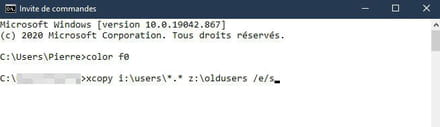
et validez.
(Attention aux espaces !)
Commencez par faire un dossier dans z: où vous copierez le contenu de i:\users. Par exemple oldusers. Je propose ce nom pour pouvoir expliquer la suite, mais vous choisissez le nom qui vous convient.
Je vous conseille ensuite de lancer la copie en ligne de commande en espérant que vous copierez effectivement le contenu du bon dossier.
- Commencez par ouvrir la fenêtre de l'invite de commande : Clic droit sur Démarrer puis clic sur Exécuter. Tapez cmd et validez.
- Dans la fenêtre qui s'ouvre tapez :
xcopy i:\users\*.* z:\oldusers /e/s
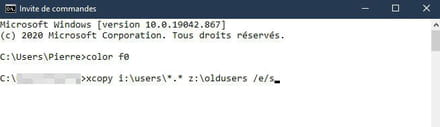
et validez.
(Attention aux espaces !)


